BBC iPlayer 至 iPhone 下載器

iDownloade 是一款跨平台工具,可讓使用者從 BBC 的 iPlayer 服務下載無 DRM 保護的內容。它可以下載 .mov 格式的視頻
VirtualBox Guest Additions在 VirtualBox x 中很重要,因為它們提供了出色的圖形加速,以及其他有用的功能,例如共享文件夾支持、更好的圖形支持等等。
如果您計劃在 VirtualBox 虛擬機中使用 Ubuntu,則需要安裝這些來賓添加項。在本指南中,我們將詳細介紹如何做到這一點。
注意:雖然本指南側重於 Ubuntu VM,但安裝說明也應該適用於 VirtualBox 中的任何來賓 Linux 操作系統。但是,Linux 頭文件安裝說明會有所不同。
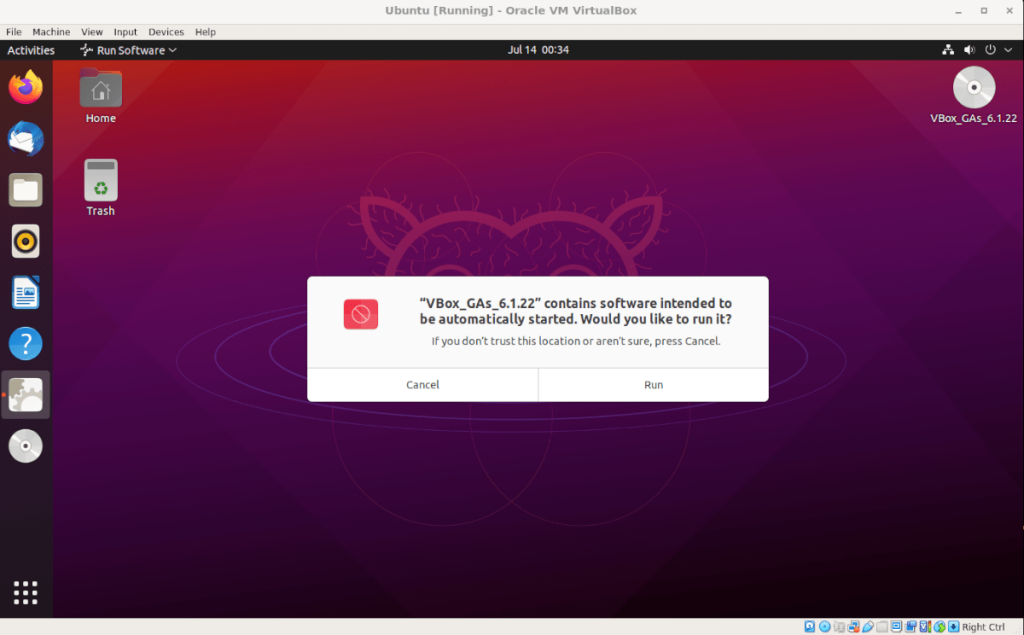
在 VirtualBox 中設置 Ubuntu VM
設置 Ubuntu VM 並不難。本質上,您實際上將像在物理計算機上一樣安裝 Ubuntu。但是,為了加快此過程,您可以從 OSboxes.org 下載預配置的 VM。
要下載 VM,請前往Osboxes.org 上的Ubuntu 頁面。在那裡,查找最新版本的 Ubuntu,單擊“VirtualBox”選項卡,然後選擇下載按鈕。
Osboxes 以存檔格式分發其 VM。存檔下載完成後,打開 VirtualBox,單擊“新建”,然後完成創建新 VM 的設置。
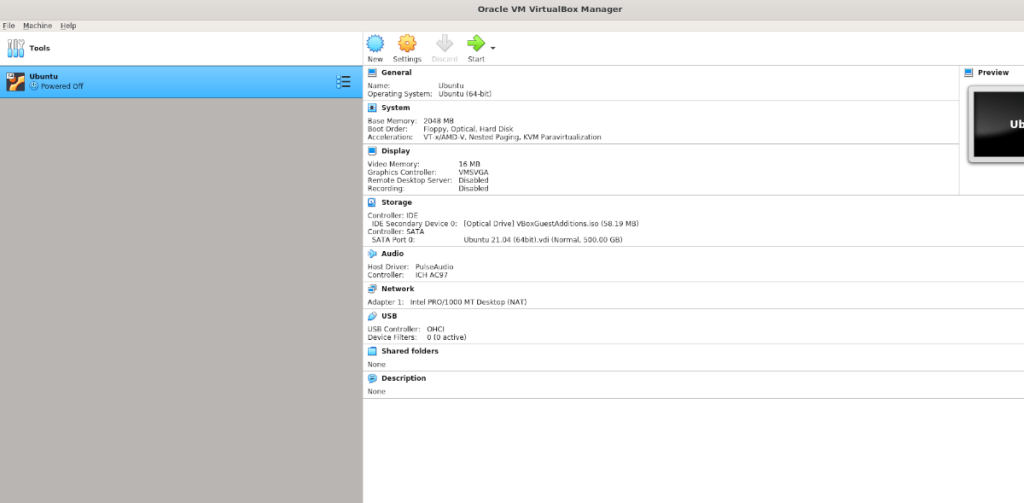
當您進入 VM 的設置過程時,選擇“使用現有的虛擬硬盤文件”,然後選擇 Osboxes VM VDI 文件作為現有硬盤以使用下載的 VM。
如果您不想為 Ubuntu 使用 OSboxes VM,請訪問 Ubuntu.com/desktop,將最新的 Ubuntu ISO 文件下載到您的計算機,將其加載到 VirtualBox,然後以舊方式安裝 Ubuntu。
在 Ubuntu VM 中安裝 Linux 頭文件
在 Ubuntu VM 中,您需要安裝 Linux 內核頭文件。這些頭文件是修改 Linux 內核所必需的,如果沒有它,VirtualBox 來賓添加將無法在 Ubuntu 上運行,因為它們是內核模塊。
要安裝最新的 Ubuntu 內核頭文件,首先在桌面上啟動一個終端窗口。您可以使用Ctrl + Alt + T在桌面上打開終端窗口 ,或單擊應用程序菜單中的“終端”。
在 Ubuntu VM 中打開終端窗口後,使用下面的 apt install 命令安裝 Ubuntu Linux 內核頭文件。
sudo apt install linux-headers-$(uname -r) -y
下載訪客添加
現在您已經在 VirtualBox 中設置了 OSboxes VM,您可以使用密碼“osboxes.org”登錄。或者,如果您使用 Ubuntu ISO 設置自己的 VM,請使用您的用戶名和密碼登錄。
登錄後,您需要下載 VirtualBox 來賓添加的最新版本。最簡單、最快捷的方法是在 VirtualBox 應用程序中執行此操作,而不是在官方網站上執行此操作。
從這裡,找到 Ubuntu 窗口內的“設備”菜單,然後用鼠標單擊它。當您單擊菜單時,您會看到許多可供單擊的不同選項。
查看菜單底部,然後單擊菜單中的“插入訪客添加”按鈕。當您第一次單擊它時(如果您以前從未選擇過此選項)VirtualBox 將開始將 Guest Additions ISO 文件下載到您的計算機。
下載過程完成後,VirtualBox Guest Additions ISO 文件將自動插入到 Ubuntu VM 的虛擬 CD/DVD 驅動器中。不久之後,您將在 Ubuntu VM 的桌面上看到一個提示彈出窗口。
安裝來賓添加到 Ubuntu VM
當您將 Guest Additions ISO 文件插入 Ubuntu VM 時,您應該會看到屏幕上出現提示。這個提示會讓你知道磁盤上有 Ubuntu 可以安裝的可安裝軟件。
用鼠標單擊“運行”按鈕開始安裝。當您單擊“運行”時,屏幕上會彈出一個終端窗口。按照提示您執行操作的提示進行操作。
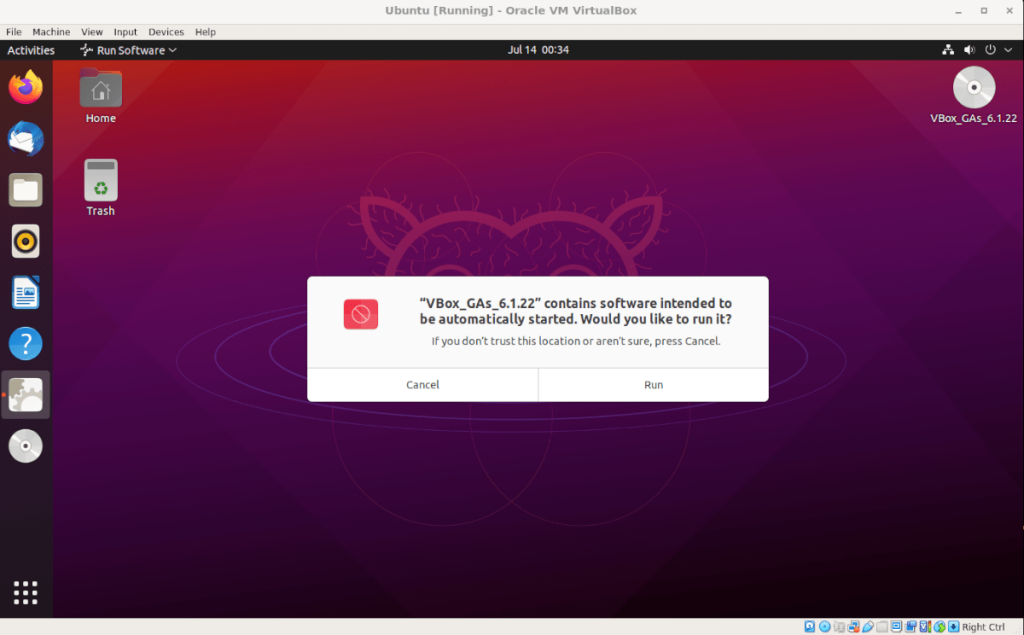
在 Guest Additions 的終端安裝過程中,您可能會遇到安裝失敗的情況。當您的 Ubuntu VM 缺少一些軟件期望的軟件包時,就會發生安裝失敗。
如果您在安裝 Guest Additions 時遇到問題,請不要擔心。只需閱讀它需要您安裝的軟件包。打開終端窗口,使用apt install安裝軟件包 ,然後從 VM 中彈出 Guest Additions ISO 並重新插入它以再次顯示“運行軟件”對話框。
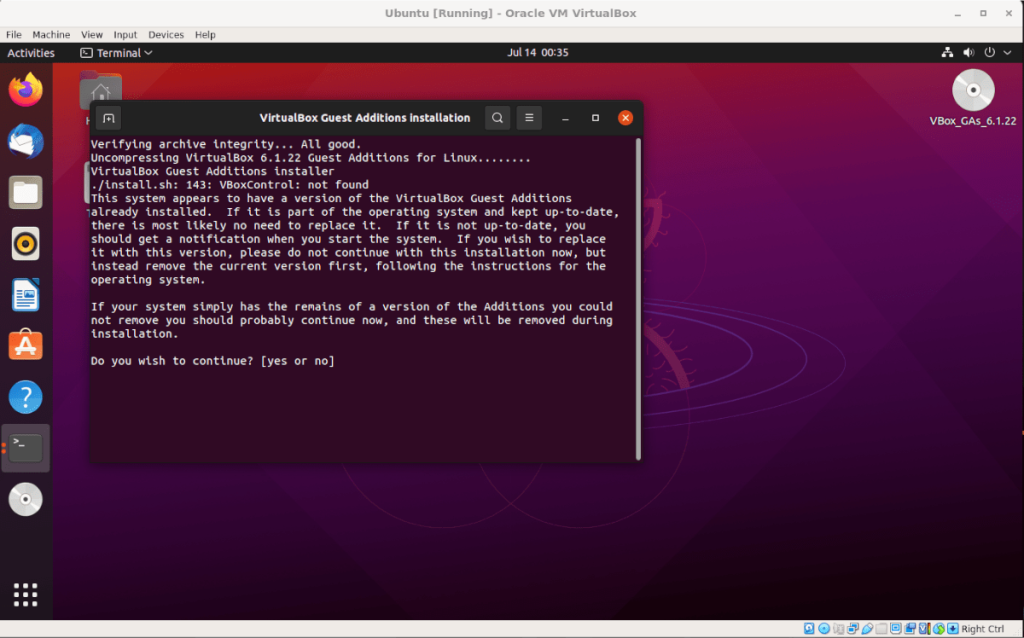
當終端窗口完成將 VirtualBox Guest Additions 安裝到 Ubuntu VM 中時,重新啟動。您需要重新啟動 Ubuntu VM 才能開始使用安裝到 Ubuntu VM 內核中的新軟件。
iDownloade 是一款跨平台工具,可讓使用者從 BBC 的 iPlayer 服務下載無 DRM 保護的內容。它可以下載 .mov 格式的視頻
我們已經詳細介紹了 Outlook 2010 的功能,但由於它不會在 2010 年 6 月之前發布,所以現在是時候看看 Thunderbird 3 了。
每個人偶爾都需要休息一下,如果你想玩有趣的遊戲,不妨試試 Flight Gear。它是一款免費的多平台開源遊戲。
MP3 Diags 是修復音樂音訊收藏問題的終極工具。它可以正確標記您的 MP3 文件,添加缺少的專輯封面,修復 VBR
就像 Google Wave 一樣,Google Voice 也在全球引起了不小的轟動。谷歌的目標是改變我們的溝通方式,而且由於它正在成為
有許多工具可以讓 Flickr 用戶下載高品質的照片,但有沒有辦法下載 Flickr 收藏夾呢?最近我們
什麼是採樣?根據維基百科,「採樣是指從一段錄音中取出一部分或樣本,並將其重新用作樂器或
Google Sites 是 Google 提供的一項服務,可讓使用者在 Google 伺服器上託管網站。但有一個問題,它沒有內建備份選項
Google Tasks 不像其他 Google 服務(例如日曆、Wave、Voice 等)那麼受歡迎,但它仍然被廣泛使用,並且是人們生活中不可或缺的一部分。
在我們先前關於透過 Ubuntu Live 和 DBAN 啟動 CD 安全性擦除硬碟和可移動媒體的指南中,我們討論了基於 Windows 的磁碟

![免費下載 FlightGear 飛行模擬器 [玩得開心] 免費下載 FlightGear 飛行模擬器 [玩得開心]](https://tips.webtech360.com/resources8/r252/image-7634-0829093738400.jpg)






![如何恢復遺失的分割區和硬碟資料[指南] 如何恢復遺失的分割區和硬碟資料[指南]](https://tips.webtech360.com/resources8/r252/image-1895-0829094700141.jpg)